Неконтролируемый удалённый доступ с учётной записью TeamViewer
У известнейшей программы для удалённого доступа TeamViewer большой функциональный потенциал. Полностью он раскрывается, конечно, только в платной подписке. Но даже и в бесплатной редакции эту программу можно использовать не только для разовых подключений и ограниченных конференций. В этой статье поговорим о том, как с помощью этой программы настроить неконтролируемый доступ к удалённым компьютерным устройствам. Чтобы, к примеру, всегда быть на связи с близкими из числа старшего поколения, которые с компьютером «на Вы» и без нашей помощи иногда не могут справиться даже с простейшими задачами.
↑ Неконтролируемый удалённый доступ с учётной записью TeamViewer
Как работать с TeamViewer в общем уже писалось в одной из статей сайта, но о неконтролируемом доступе в ней упомянуто лишь вскользь. В этой публикации хотелось бы детальнее осветить эту тему.
↑ 1. Преимущества неконтролируемого доступа с подключением учётной записи
Неконтролируемый доступ – это доступ к удалённому компьютеру без необходимости подтверждения сеанса подключения его пользователем. Обеспечивается постоянной фоновой работой TeamViewer. Необходимо единожды настроить работу программы на удалённых ПК, ноутбуках или Windows-планшетах, и в дальнейшем к ним можно подключаться в любое время, когда те включены и подсоединены к Интернету.
Программа удаленного доступа Team Viewer
TeamViewer позволяет настроить неконтролируемый доступ без привязки к учётной записи программы и с привязкой к таковой. В первом случае доступ осуществляется посредством ID и постоянного пароля удалённого устройства. Во втором случае с удалённым компьютером упрощается соединение: не нужно вводить никаких ID и паролей, процедура будет проходить буквально в два клика мыши. Плюс к этому, удалённые устройства можно отслеживать, мы всегда будем знать, есть ли они в сети.
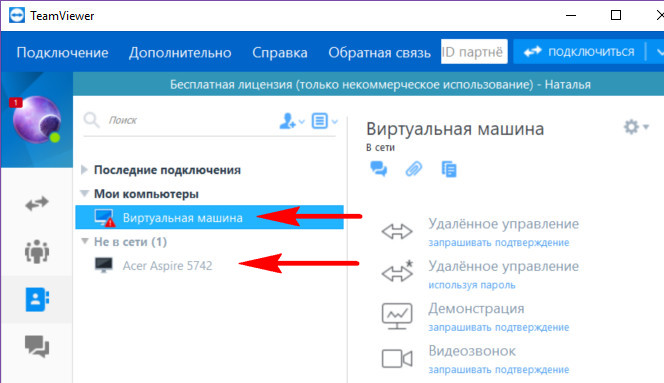
Каждый раз, когда кто-то из близких будет подключаться к Интернету, в системном трее Windows на нашем управляющем компьютере всегда будем видеть уведомление об этом. По типу того, как в сети появляются пользователи Скайпа, ICQ и прочих мессенджеров.
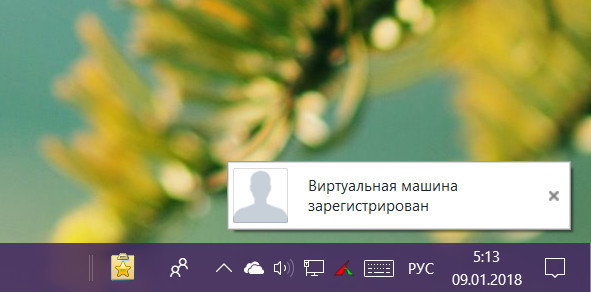
Ну и в довесок сможем вести с удалёнными пользователями переписку в чате. Такой механизм позволит нам оперативно оказывать компьютерную помощь нашим близким, не утруждая их лишними действиями. Как настроить такой неконтролируемый доступ в среде Windows?
↑ 2. Регистрация учётной записи
В первую очередь необходимо зарегистрировать учётную запись TeamViewer. Это совершенно бесплатно можно сделать либо внутри программы, либо на её официальном сайте.
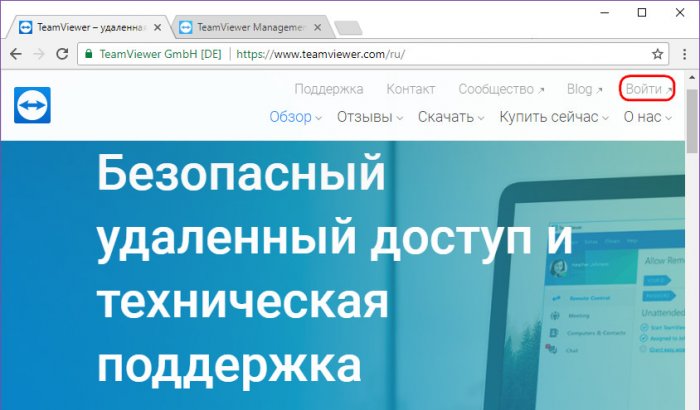
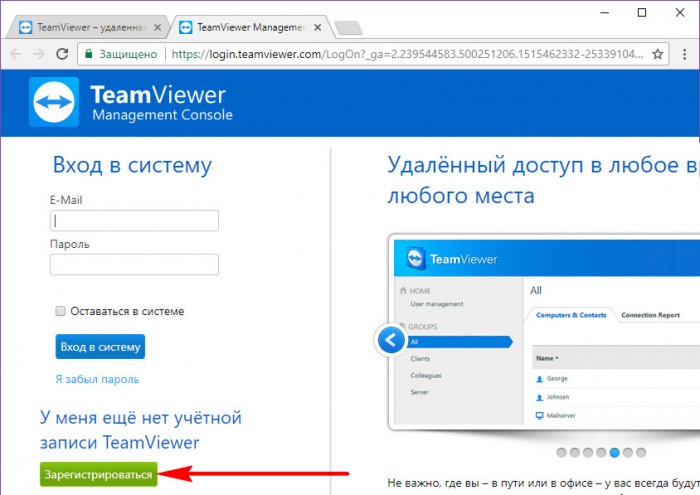
Регистрацию нужно подтвердить по ссылке, которая придёт на электронный адрес.
В топку TeamViewer! Удаленка без прог и проблем!
↑ 3. Настройка удалённого компьютера
На удалённый компьютер можно установить обычную редакцию TeamViewer и настроить в ней неконтролируемый доступ. Но у создателей программы имеется специальная редакция TeamViewer Host для обслуживания серверов на базе Windows. В ней присутствует лишь основной функционал, нет ничего лишнего. Она по умолчанию настроена на автозагрузку вместе с операционной системой и постоянную фоновую работу.
С её помощью нельзя подключиться к другим компьютерам, эта редакция программы предусматривает только предоставление доступа управляющему компьютеру с единственной учётной записи. Обратное направление может быть установлено пользователем последнего при выборе функции «Переключение сторон с партнёром». Работает такая редакция в системе незаметно, не подгружает ресурсы. Это оптимальный вариант для слабых удалённых устройств.
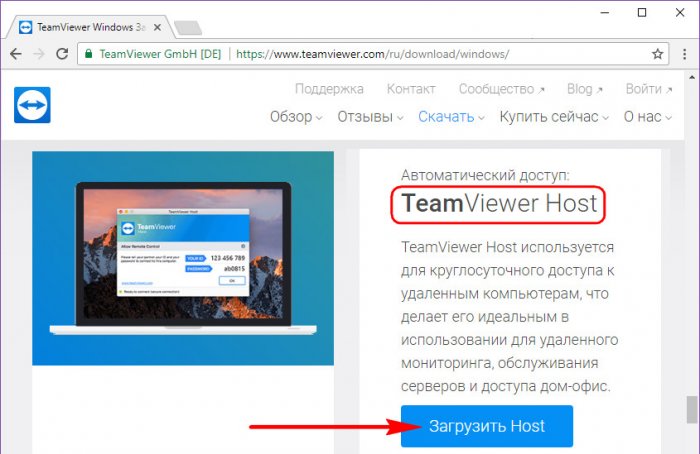
Сразу же после установки TeamViewer Host сама предложит настроить неконтролируемый доступ.
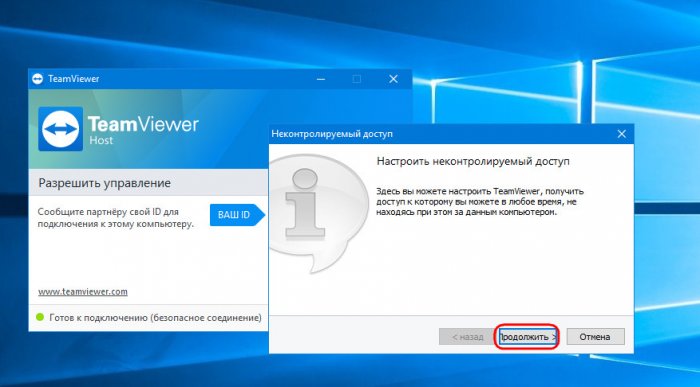
Можем сменить имя удалённого компьютера на более читабельное – указать, к примеру, модель устройства или имя родственника.
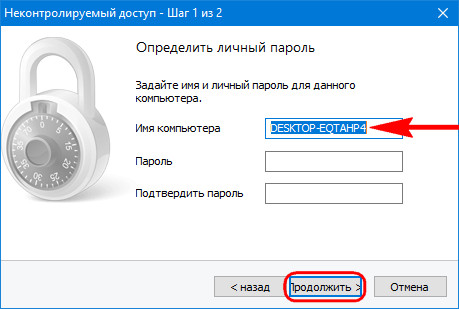
Поскольку в нашем случае речь идёт о настройке неконтролируемого доступа с использованием учётной записи TeamViewer, в установке пароля нет необходимости.
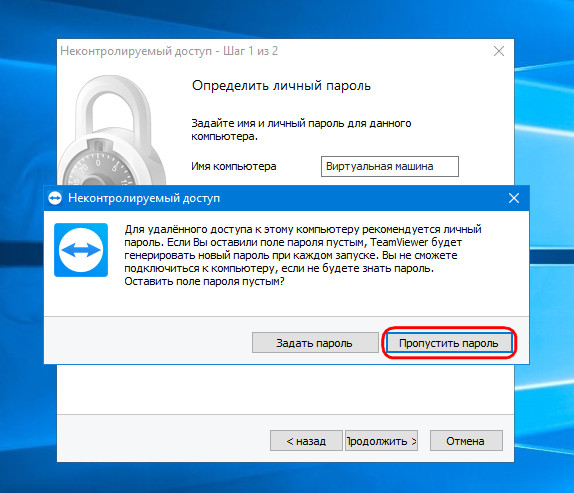
Далее вводим данные учётной записи.
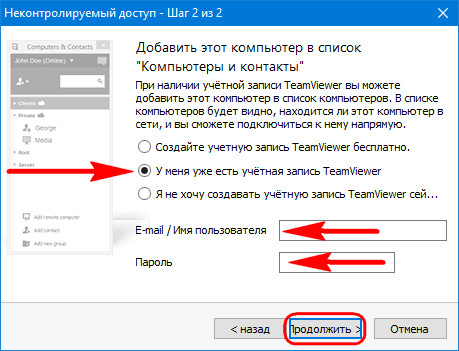
Всё – настройка завершена.
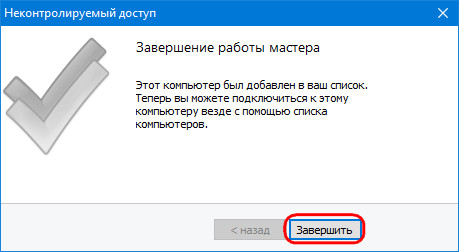
Ищем TeamViewer Host в системном трее Windows и в контекстном меню на её значке выбираем «Опции».
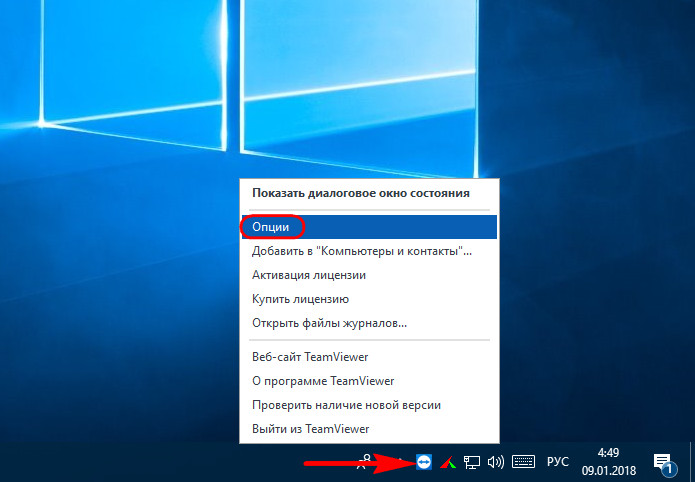
Идём во вкладку «Безопасность». Здесь в любой момент, если понадобится, можно настроить неконтролируемый доступ с парольной защитой. И, соответственно, ввести данные в поля, обозначенные цифрой 1 на скриншоте ниже. А чтобы иметь возможность подключаться к удалённому компьютеру в два клика и не возиться паролями, ставим галочку предоставления лёгкого доступа, как показано цифрой 2 ниже на скриншоте.
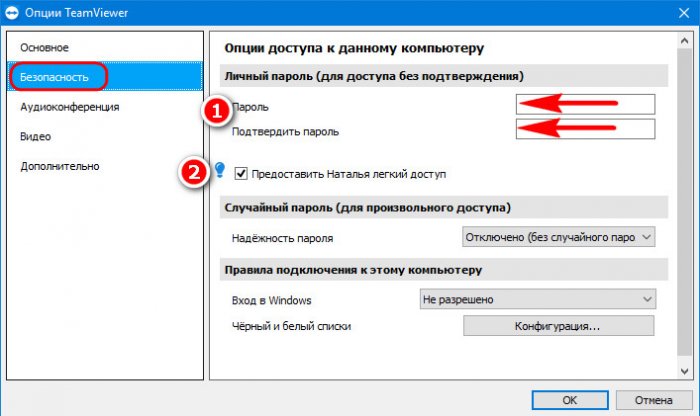
Вот, собственно, и все настройки. При необходимости можно дополнительно настроить камеру и микрофон, если в процессе удалённого доступа будет осуществляться видео- или аудиосвязь.
↑ 4. Доступ с управляющего компьютера
Итак, удалённый ПК, ноутбук или планшет привязан к нашей учётной записи. А с нею уже можем работать посредством разного ПО:
• приложений для мобильных операционных систем,
• программ для десктопных операционных систем,
• веб-интерфейса в окне браузера.
В любой из этих программных сред сможем отслеживать активность удалённых устройств и подключаться к ним. Например, в учётной записи в окне браузера увидим, есть ли удалённые компьютеры сети. Если нет, то как давно они неактивны. И, конечно же, сможем подключиться к ним, если они в сети.
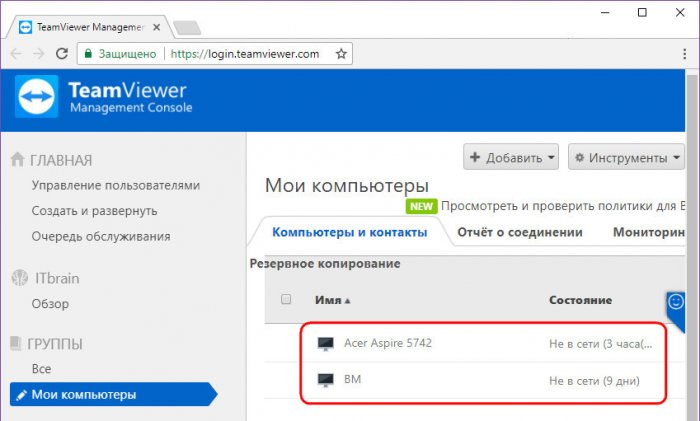
Самый функциональный вариант – TeamViewer для десктопов.
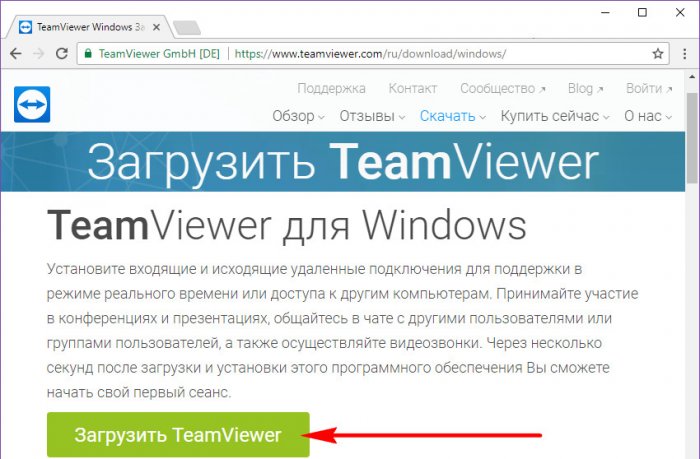
Установив программу в систему Windows, логинимся в учётной записи.
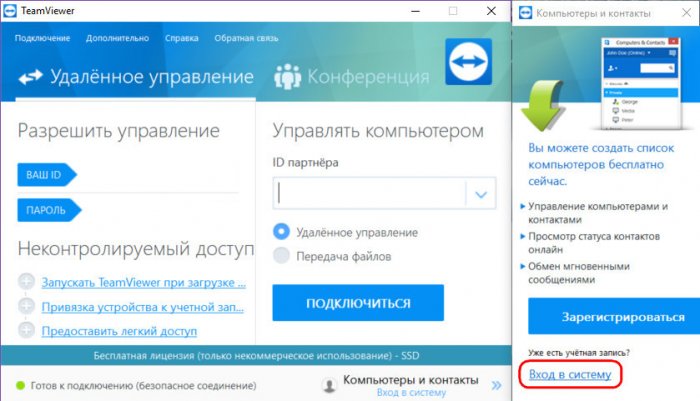
В небольшой боковой панельке будем наблюдать список своих удалённых устройств. Ну и, конечно же, получим доступ к управлению ими.
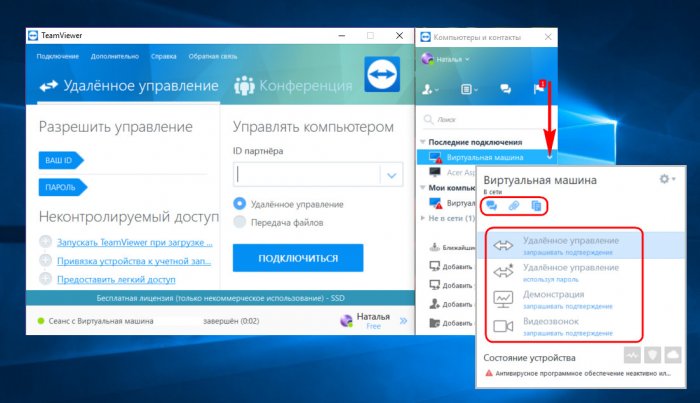
Создатели TeamViewer не остались в стороне от тренда внедрения современного юзабилити-стиля Windows, так что при желании в настройках можем включить новый интерфейс программы. А заодно и настроить её на запуск вместе с системой, чтобы в системном трее получать уведомления о подключении к сети удалённых устройств.
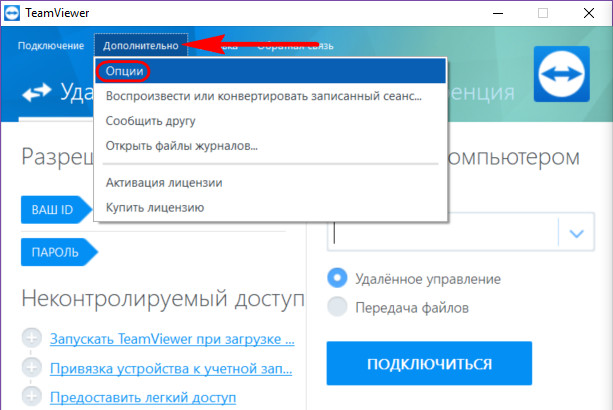
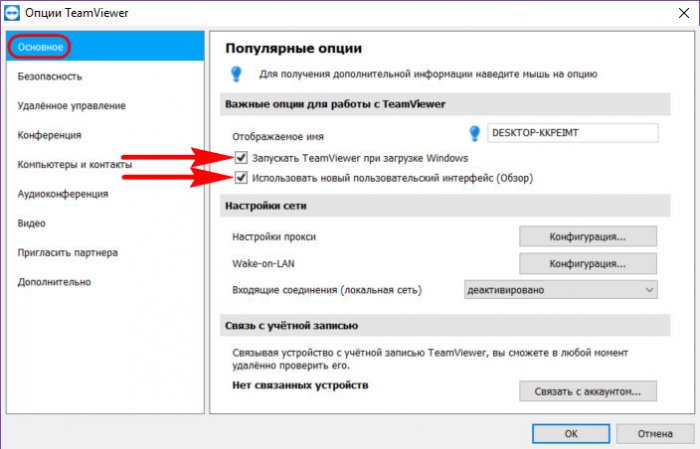
Версия TeamViewer в формате UWP-приложения для Windows 10 из Microsoft Store ограничена в функциональности, тем не менее она предусматривает возможность авторизации с помощью учётной записи и позволяет беспрепятственно подключаться к числящимся за ней удалённым устройствам.
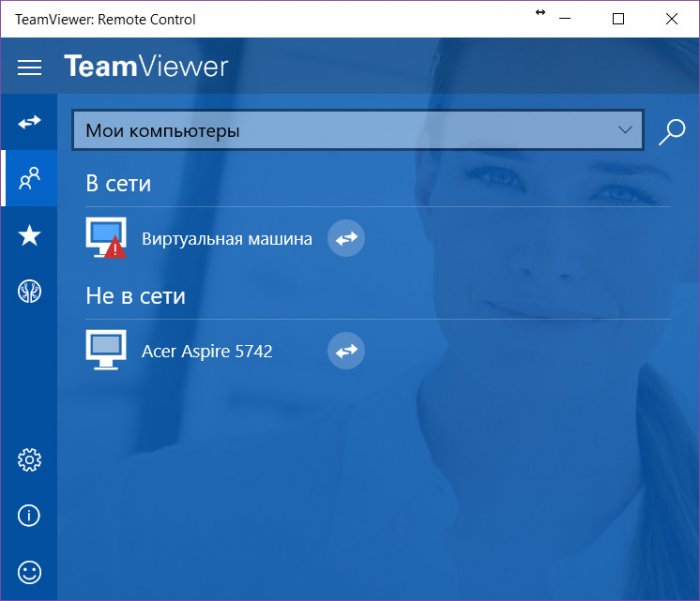
Единожды залогинившись в мобильном приложении TeamViewer, где бы мы ни были, помочь родным сможем со своего смартфона. Лишь бы только был Интернет.

Статьи на эту тему находятся в разделе: Программы для удалённого управления компьютера
Источник: remontcompa.ru
Удаленное администрирование при помощи TeamViewer – лучше один раз увидеть
![]()
Программой для получения доступа к удаленному компьютеру удивить кого-то сложно. Стоит только открыть браузер и сделать запрос «remote administration», как поисковая система выдаст огромное количество ссылок на программы данного типа. Подобные инструменты хорошо знакомы системным администраторам и активно используются в повседневной работе. Тем не менее, сегодня мы вновь хотели бы вернуться к теме удаленного администрирования и рассказать о таком интересном проекте, как TeamViewer. В последнее время он стал стремительно набирать популярность и уже завоевал расположение более 100 миллионов пользователей.
Каким же образом этой разработке удается держаться на плаву и чем она лучше аналогов? Многие из подобных утилит очень похожи между собой и, по большому счету, не имеет особого значения, какой «remote» выбирать. Далеко не все инструменты удаленного администрирования имеют «изюминку» и могут похвастаться уникальными функциями, которых бы не было в других альтернативных программах. На фоне таких многочисленных клонов «VNC»-приложений TeamViewer заметно выделяется.
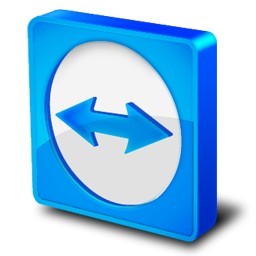
Первый неоспоримый факт, который говорит в пользу TeamViewer – возможность использования функций этой программы с формулировкой «бесплатно для некоммерческого использования». Иными словами, если нужно помочь знакомому, коллеге, маме настроить систему или разобраться, почему не работает программа, сделать это можно совершенно бесплатно.
Программа очень проста в использовании. Существует несколько вариантов использования TeamViewer. Так, например, можно установить на оба компьютера полную версию приложения, а можно на компьютере, к которому будет осуществляться подключение, использовать небольшой модуль TeamViewer QuickSupport, не требующий установки.
Кроме этого, есть возможность удаленного администрирования прямо в окне браузера. В последнем случае на компьютер, с которого планируется осуществляться подключение, устанавливать ничего не нужно. Следующий аргумент в пользу утилиты для удаленного администрирования – возможность использования этого приложения на любой платформе: на Windows, Mac OS X, Linux и даже на iPhone и iPad. Благодаря тому, что TeamViewer можно использовать как с установкой, так и без нее, утилиту очень удобно держать на флешке. Установленная программа может автоматически загружаться вместе с системой.
При запуске TeamViewer генерирует два вида данных, необходимых для установки подключения – так называемый идентификатор пользователя и пароль. Эти данные генерируются случайным образом. По умолчанию программа использует четырехзначный пароль из цифр, но в настройках утилиты длину пароля можно увеличивать или, наоборот, отключить совсем.
В целях безопасности, при каждой новой сессии пользователь получает разные данные. Однако в настройках утилиты можно включить постоянную привязку к идентификатору и паролю. Это позволяет гарантированно получать доступ к управляемому компьютеру в любой день и час из любой точки мира.
Если программе не удается установить соединение, утилита выполняет поиск и анализ возможных причин и выдает рекомендацию относительно того, что могло послужить причиной сбоя в работе приложения. Это, например, может быть результат блокировки антивирусным ПО или брандмауэр. Нужно отметить, что алгоритм TeamViewer в большинстве случаев позволяет обойти ограничения, которые могут возникать по причине, скажем, блокировки портов, а также NAT-маршрутизации локальных IP-адресов. Поэтому ситуация, когда не получается организовать сеанс связи с удаленным ПК, является редким исключением из правил.
Важный момент, на который стоит обратить внимание при выборе программы для удаленного доступа, – безопасность передаваемого трафика. Чтобы отправляемая информация не попала в чужие руки, TeamViewer шифрует всех данных. Утилита использует схему обмена личными/публичными ключами RSA, а также метод шифрования с помощью стойкого алгоритма AES с длиной ключа 256 бит. К слову, аналогичные стандарты применяются в защищенных соединениях HTTPS/SSL, на данный момент это наиболее эффективный метод защиты.
Еще одна мера предосторожности, реализованная в TeamViewer – уведомление пользователя управляемого компьютера об установленных подключениях. Ни один сеанс удаленного администрирования не останется незамеченным. При подключении к локальному компьютеру на экране появляется список установленных сеансов.
Кроме этого, в процессе установки TeamViewer можно выбрать опцию, при включении которой любое действие администратора будет согласовываться с решением пользователя на управляемом компьютере. В этом случае, при подключении программа выдаст запрос на установку соединения, а затем будет запрашивать разрешение на каждое вмешательство со стороны того, кто пытается установить сеанс связи.
В принципе можно даже игнорировать сообщения о подключении — через несколько секунд после запроса TeamViewer автоматически отвергнет входящее соединение.
Разработчики очень хорошо продумали систему управления правами пользователей. В программе можно вести «черные» и «белые» списки пользователей, блокируя нежелательных оппонентов. Также можно указывать собственные правила доступа, например, разрешить удаленное управление, но при этом запретить передачу файлов и установить запрос на подключение VPN.
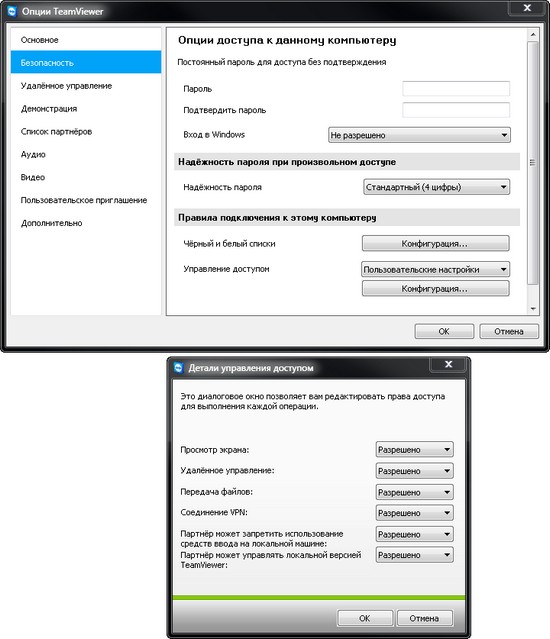
TeamViewer может предоставлять информацию о текущем подключении, а также подробные данные об удаленной системе.
Общение с пользователем, находящимся за удаленным компьютером, можно выполнять с помощью небольшого чата, который позволяет обмениваться мгновенными сообщениями. Также можно вести беседу, используя голосовую связь по IP-протоколу. Если к компьютеру подключена веб-камера, то с помощью TeamViewer можно организовывать и сеанс видео-чата.
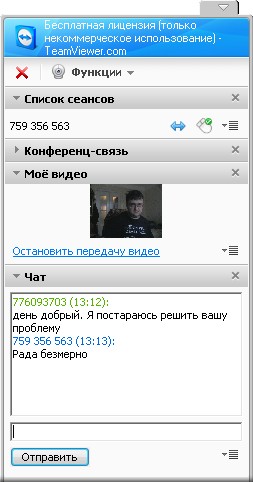
Независимо от того, какая версия TeamViewer установлена у пользователя, в его распоряжении имеется встроенный менеджер файлов. С его помощью можно напрямую обмениваться данными, копируя их с одного компьютера на другой. В TeamViewer автоматически задействуется алгоритм сжатия данных, что позволяет сэкономить время, необходимое на передачу информации.
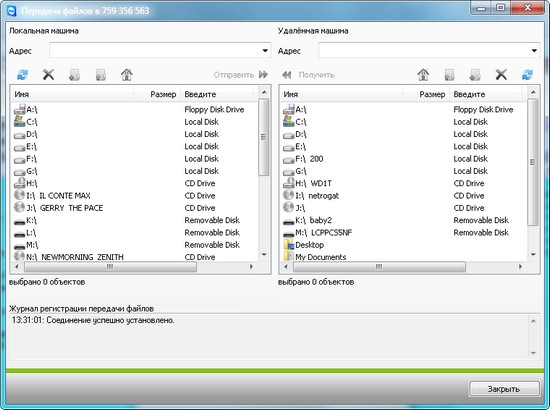
Часто утилиты для удаленного администрирования используют схему сервер-клиент, поэтому, чтобы два общающихся пользователя могли попеременно управлять компьютерами друг друга, им необходимо использовать по паре утилит, запуская то одну, то другую. В TeamViewer «поменяться местами» проще простого – нужно всего лишь выбрать в меню нужную команду и управляемый ПК станет администраторским.
Программа TeamViewer одинаково хорошо работает как на каналах с большой пропускной способностью, так и с медленными соединениями. При этом утилита содержит много различных настроек, позволяющих оптимизировать передаваемые данные. По умолчанию утилита использует автоматическое распределение ресурсов, но при необходимости соединение можно оптимизировать либо под оптимальное качество изображения, либо на максимальную скорость работы. Аналогичные настройки оптимизации имеются для трансляции видео в сеть.
Все конфигурационные настройки TeamViewer можно экспортировать в файл системного реестра *.REG, имеется также возможность экспорта параметров приложения в портативную версию TeamViewer.
Одна из особенностей программы – удобное управление часто используемыми командами на удаленном ПК. Например, TeamViewer позволяет выполнить удаленную перезагрузку компьютера. С помощью этой утилиты можно оперативно изменять разрешение экрана. Кстати, если подчиненный компьютер использует несколько мониторов, TeamViewer тоже оказывается удобнее. В отличие от аналогичных программ, которые обычно показывают общий для дисплеев рабочий стол с огромным разрешением, TeamViewer позволяет переключаться между мониторами, просматривая содержимое экранов по отдельности.
Программа может записывать все действия, которые происходят в окне подключения TeamViewer, в отдельный видео-файл *.TVS, который может быть впоследствии проигран движком программы. При его запуске открывается окно проигрывателя TeamViewer, в котором можно видео перематывать, ставить на паузу и т.д.
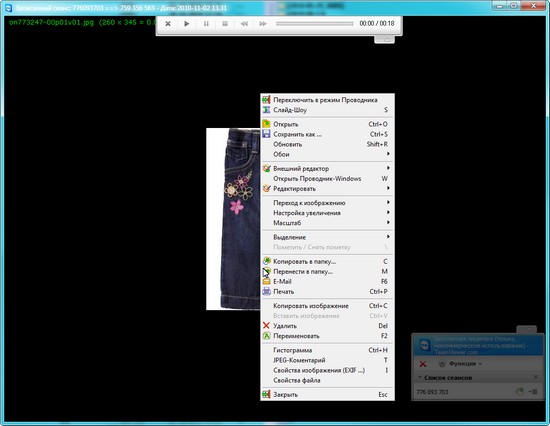
Среди многочисленных возможностей TeamViewer отдельное место занимает удаленное управление через браузер. Благодаря этой функции, аналогов которой очень мало, можно помочь решить проблему на удаленном ПК, прибегнув к помощи любого компьютера, который подключен к Интернету. Все, что для этого нужно – зайти на сайт TeamViewer.com, пройти быструю процедуру регистрации (это делается только один раз), после чего ввести идентификатор и пароль удаленного компьютера.
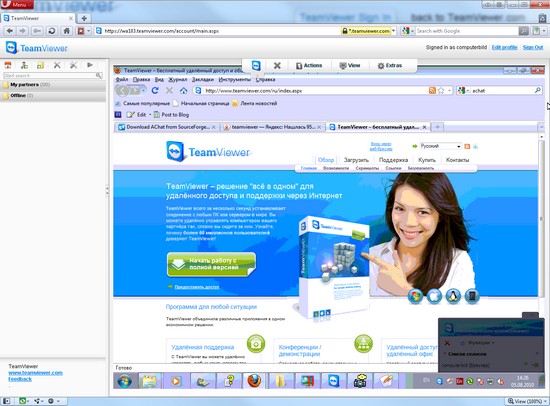
При этом рабочий стол удаленного ПК откроется прямо в браузере. Используя элементы управления, вынесенные в верхнюю часть окна браузера, можно управлять качеством изображения, перехватывать управление мышью, открывать окно чата и т.д.
⇡#Заключение
TeamViewer, вне всякого сомнения, можно считать уникальным проектом. Уникальным как по своей простоте, так и по функциональности. Несмотря на то, что в других программах и сервисах для удаленного администрирования можно найти практически все функции TeamViewer по отдельности, нам неизвестно ни одно другое решение, где бы все они были реализованы вместе. А возможность бесплатного использования TeamViewer в личных целях – это еще одно достоинство, которое привлекает к программе внимание все большего и большего числа людей во всем мире.
Источник: 3dnews.ru
TeamViewer: установка, настройка удалённого доступа
Данная статья представляет собой пошаговую инструкцию по настройке удалённого доступа к компьютеру через Интернет с помощью программы TeamViewer.
В статье подробно описаны два способа подключения к удаленному компьютеру: 1. Через ваш компьютер., 2. С помощью смартфона (Android).
TeamViewer — пакет программного обеспечения, с помощью которого можно получить удалённый доступ и осуществлять управление компьютером через Интернет. Удалённое управление может осуществляться как с компьютера (Windows, Mac, Linux, Chrome OS), так и через смартфон (Android, iOS).
I. Установка TeamViewer
1. Необходимо скачать TeamViewer.
Ссылка на скачивание TeamViewer v.12:
Скачать TeamViewer v.12
Порядок скачивания TeamViewer с официального сайта показан на Рис.1.

2. Запустите скачанный файл, в открывшемся окне выберите: Установить, чтобы потом управлять этим компьютером удалённо, ниже выберите: личное/некоммерческое использование, установите галочку напротив Показать дополнительные настройки, затем нажмите Принять — далее (Рис.2).

3. В окне с дополнительными настройками вы можете выбрать путь установки TeamViewer и включить дополнительные функции (прим. в данном руководстве все настройки установлены по умолчанию) (Рис.3).

II. Настройка удаленного доступа в TeamViever
1. В появившемся окне нажмите Продолжить (Рис.4).

2. В окне настроек неконтролируемого доступа в поле Имя компьютера — введите имя вашего компьютера. В полях Пароль и Подтвердите пароль — введите пароль, который будет использоваться при подключении удалённого доступа (прим. запомните его, он понадобится для подключения удалённого доступа), затем нажмите Продолжить (Рис.5).

3. Нажмите Я не хочу создавать учётную запись TeamViewer сейчас, затем нажмите Продолжить (Рис.6).

4. В появившемся окне будет написан ваш ID (прим. запомните его, он понадобится для подключения удалённого доступа). Нажмите Завершить (Рис.7).

III. Удаленное управление компьютером
1. Введите в соответствующее поле ID партнёра (прим. ID партнёра — ID компьютера к которому вы подключаетесь., не путайте его с вашим ID), затем нажмите Подключиться к компьютеру (Рис.8).

2. В появившемся окне введите пароль настроенный в TeamViewer на удаленном компьютере (прим. не путайте его с вашим паролем) и нажмите Вход в систему, после чего начнется сеанс удаленного управления (Рис.9).

IV. Удалённое управление компьютером через смартфон (Android)
1. Скачайте из Play Market приложение TeamViewer.
Скачать TeamViewer из Play Market
2. Запустите приложение TeamViewer на вашем смартфоне, введите ID (прим. ID вы получили ранее, см. Рис.7), затем нажмите Удалённое управление (Рис.10).

3. В соответствующем поле введите пароль (прим. пароль для удалённого управления вы получили ранее, см. Рис.5), затем нажмите ОК (Рис.11).

4. Изучите меню управления и нажмите Продолжить, после чего начнется сеанс удаленного управления (Рис.12).

Используя программу TeamViewer и руководствуясь данной статьёй вы всегда сможете получить удалённый доступ к нужному вам компьютеру!
Источник: lyapidov.ru
Неконтролируемый удалённый доступ с TeamViewer Host
TeamViewer – одна из самых популярных программ для удалённого доступа среди обывателей. Её некоммерческое использование бесплатно, она юзабильная и не заставляет заморачиваться при исследовании её возможностей. Но TeamViewer предлагает не только удобные решения для обывателей, это серьёзный проект с огромным потенциалом возможностей для продвинутых пользователей и профессионалов. Одна из таких возможностей – настройка неконтролируемого удалённого доступа в среде Windows с помощью программного модуля TeamViewer Host .
Как он работает?
1. Неконтролируемый удалённый доступ
Что такое неконтролируемый удалённый доступ? Это доступ, предусматривающий подключение с управляющего компьютера в любое время, когда включён удалённый компьютер и подключён к Интернету, без дачи согласия на подключение его пользователем.
Такой неконтролируемый доступ на удалённом компьютере можно настроить с помощью обычной десктопной программы TeamViewer, это предусматривается в её настройках. Но для случаев, когда нужен только односторонний доступ, нет смысла перегружать удалённый компьютер лишними фоновыми нагрузками. Программный модуль TeamViewer Host – это урезанная версия обычной программы TeamViewer, реализующая одностороннюю связь. Версия более компактная, более легковесная. Её можно использовать как в обывательских, так и в профессиональных целях – как обслуживать серверы, так и просто оказывать компьютерную помощь близким, будучи на расстоянии.
Настроенный неконтролируемый доступ TeamViewer позволяет отслеживать активность удалённого компьютера в сети, работать с его локальным дисковым пространством в режиме передачи файлов, переписываться с удалённым пользователем в чате, использовать возможности по облачному резервному копированию (из числа платных функций) и т.п.
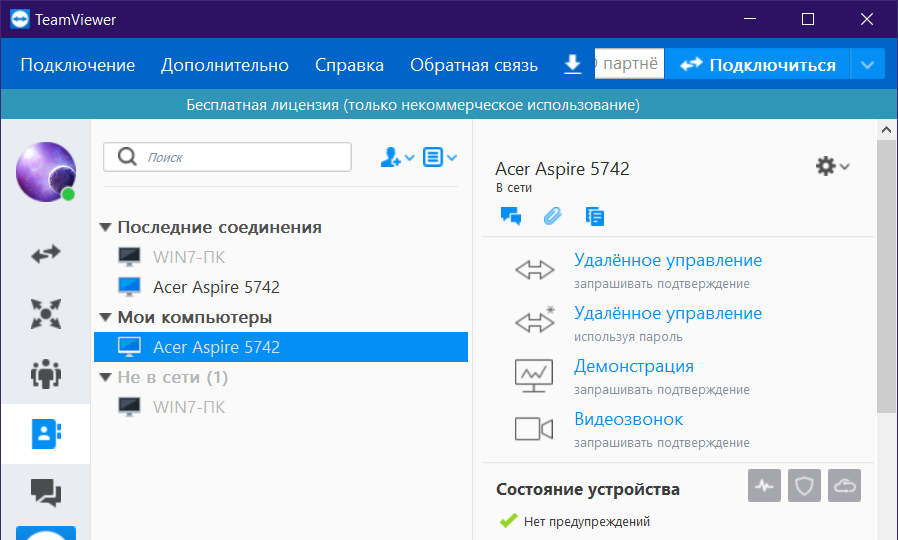
TeamViewer Host предназначена только для принятия входящих удалённых подключений. В рамках проведения сеанса подключения можно использовать функцию переключения управления между сторонами. Но доступна эта функция только в платной редакции программы.
Неконтролируемый доступ на удалённом устройстве настраивается единожды. Подключаться с управляющего устройства можно двумя способами – либо с помощью ID и постоянного пароля, либо посредством привязки удалённого компьютера к учётной записи TeamViewer пользователя-управленца.
2. Установка и настройка TeamViewer Host
Итак, устанавливаем TeamViewer Host на удалённое устройство. Программа первично предложит нам создать для подключения постоянный пароль. Создаём пароль. В графе «Имя компьютера» можем сменить имя устройства на более понятное нам.
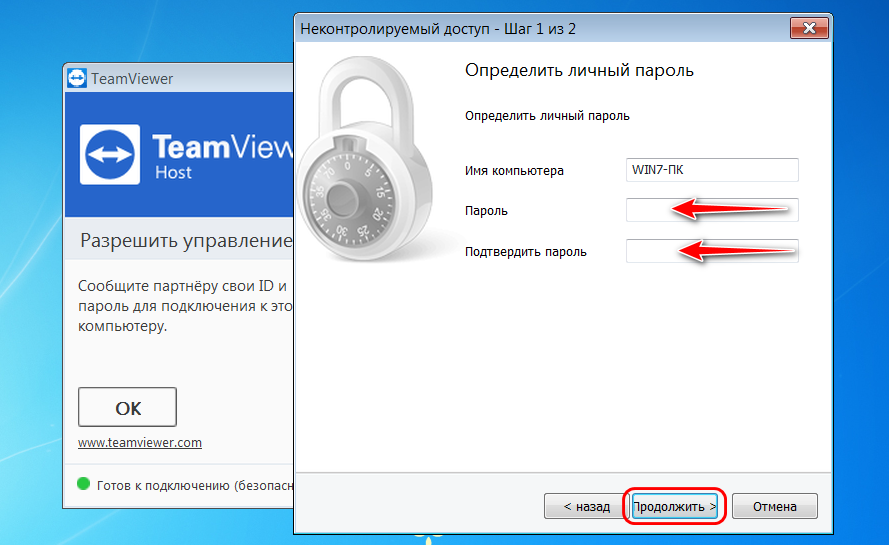
Следующий этап – подключение учётной записи TeamViewer. Здесь либо отказываемся от неё, либо подключаем, либо создаём, если её нет.
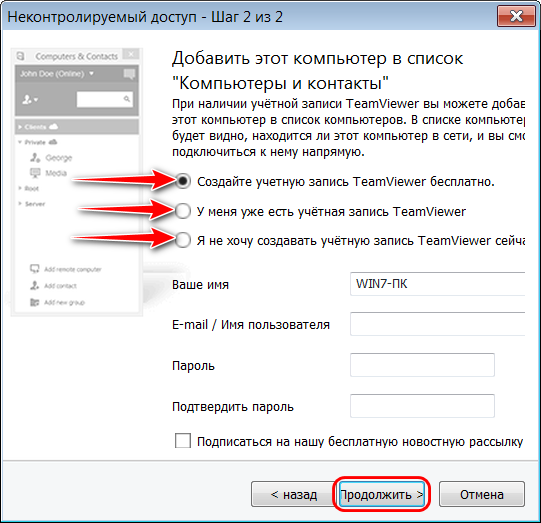
При подключении учётной записи необходимо подтвердить, что данный удалённый компьютер является доверенным устройством. На почту, указанную для учётной записи, придёт письмо от TeamViewer со специальной ссылкой. Пройдя по ней, собственно, и добавим устройство в число доверенных. С этого момента к такому доверенному устройству можно будет получить доступ без ввода ID и пароля . Всё, что для этого потребуется – авторизоваться в своей учётной записи на любом управляющем устройстве (будь оно компьютерное или мобильное, напомним, TeamViewer является кроссплатформенным продуктом) .
Далее завершаем настройку TeamViewer.
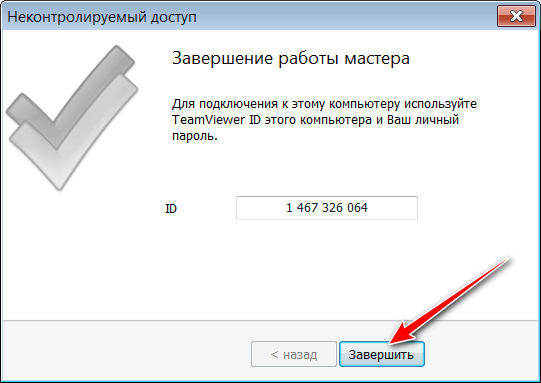
Будучи урезанной версией обычной десктопной программы TeamViewer, TeamViewer Host являет собой небольшое окошко с отображением ID и разового пароля для сторонних подключений.
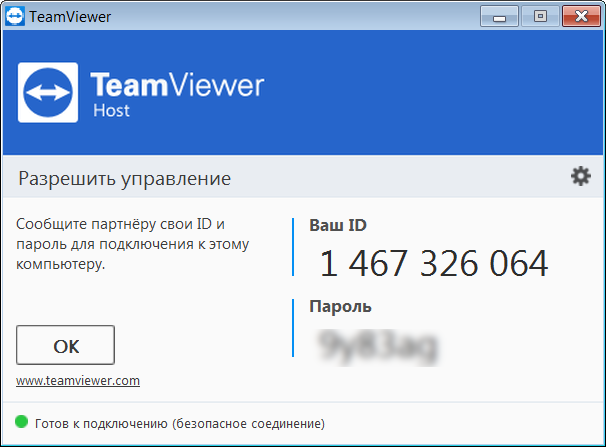
Программа по умолчанию загружается вместе с Windows и висит в фоне, никаких дополнительных действий не нужно. Разве что можно исследовать программные настройки на предмет корректировки опций видео- и аудиоконференции, указания данных прокси, качества изображения рабочего стола при подключении и т.п. Подключать учётную запись TeamViewer не обязательно сразу, это можно сделать в любое время позднее в программных настройках.
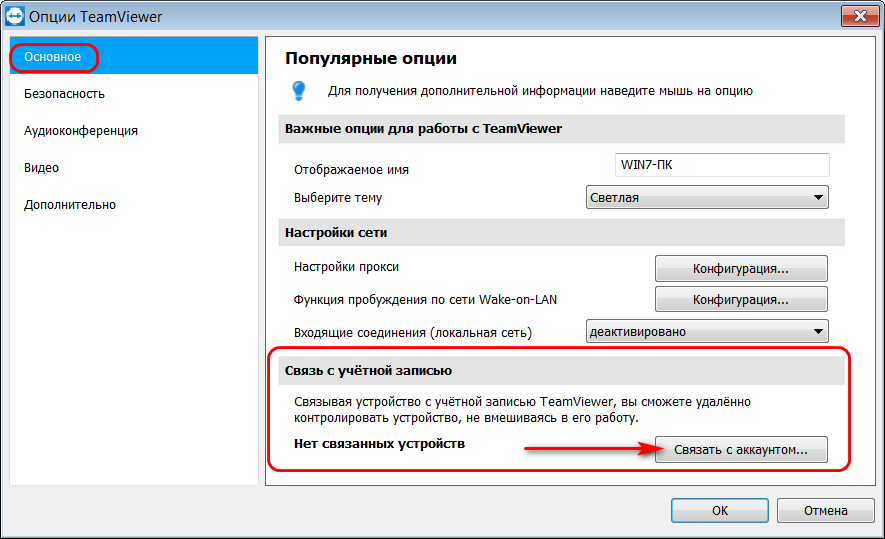
Вот, собственно, и весь процесс. Далее можем свободно подключаться с управляющего устройства – как упоминалось, либо посредством ID и пароля , либо в разделе соединений, с подвязкой TeamViewer к учётной записи.
Источник: www.white-windows.ru